Ați petrecut vreodată timp crearea unei postări pe Facebook, ați decis să așteptați înainte de a o posta și apoi nu ați găsit schița pe care credeați că ați salvat-o? Localizarea schițelor postărilor tale pe Facebook nu este simplă, dar suntem aici pentru a vă ajuta.
Vom explica cum funcționează schițele Facebook, unde să le găsiți și cum să postați o schiță salvată când sunteți gata.
Despre Facebook Drafts
Există o diferență între schițele pe care le salvați pentru o afacere pe Facebook pagină și pentru profilul dvs. personal de Facebook.
În momentul scrierii acestui articol, puteți găsi numai toate schițe pentru o pagină de Facebook salvate. După ce faceți acest lucru, puteți edita, publica sau șterge o schiță. Vom explica mai jos cum să faceți acest lucru.
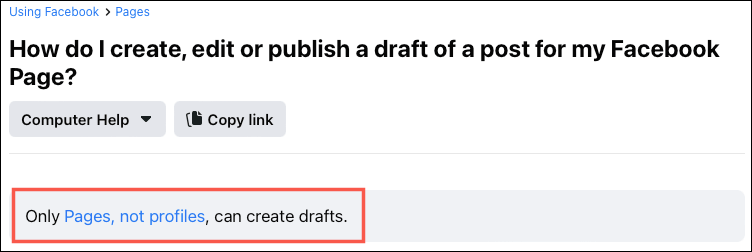
Pentru profilul dvs. personal de Facebook, este posibil să vedeți o opțiune de a salva o postare ca schiță dacă nu o publicați imediat. Cu toate acestea, nu există o locație centrală care să țină la aceste schițe, așa cum este pentru o pagină de Facebook.
Cu toate acestea în minte, să începem cu cum să găsim schițe pe Facebook pentru profilul tău personal.
Găsiți schițe Facebook pentru profilul dvs. personal
Când creați o postare și o închideți înainte de a o publica, ar trebui să vedeți o opțiune pentru a salva schița, așa cum se arată mai jos.
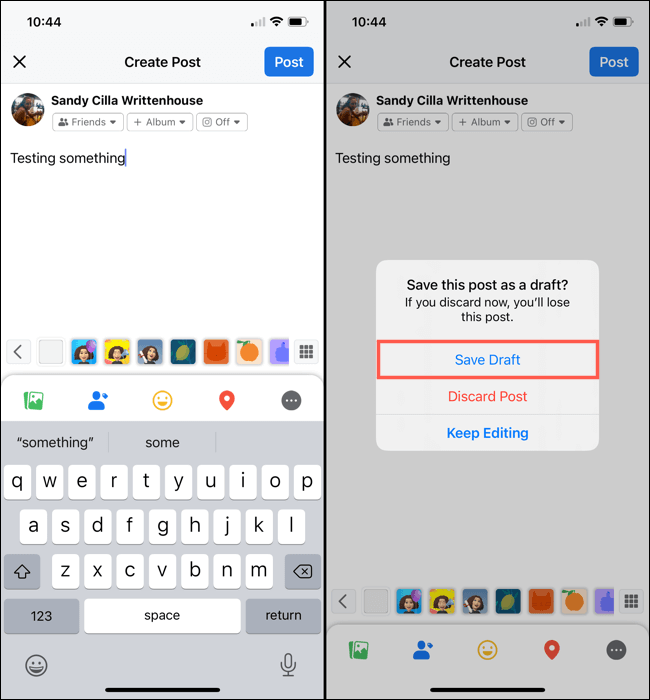
Pentru a reveni la acea versiune nefinalizată, pur și simplu redeschideți Facebook și selectați caseta What’s On Your Mind din fluxul de știri, unde în mod normal începeți să compuneți postarea. Veți vedea acea „schiță” pe care ați salvat-o în caseta care așteaptă să fie distribuită. Pentru a-l publica, atinge Postează.
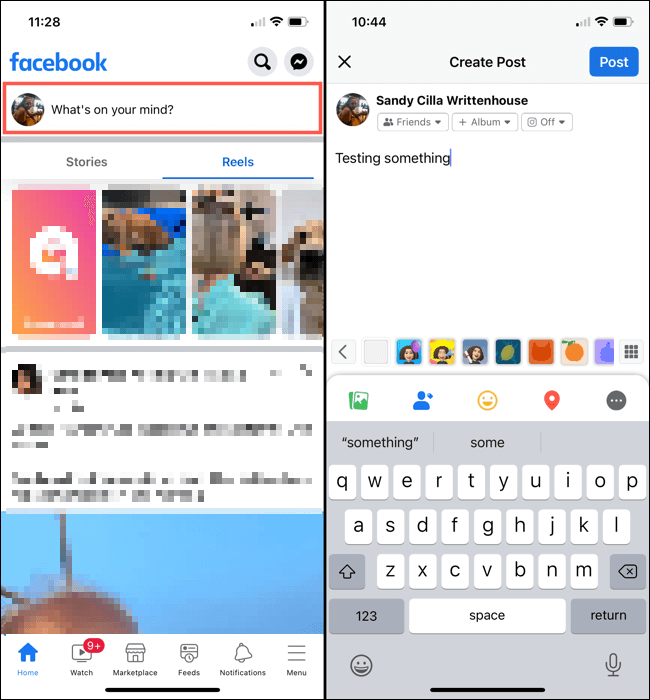
Acest lucru funcționează în același mod, indiferent dacă utilizați Facebook pe web sau aplicația mobilă, dar există câteva avertismente cu acest proces nefinalizat.
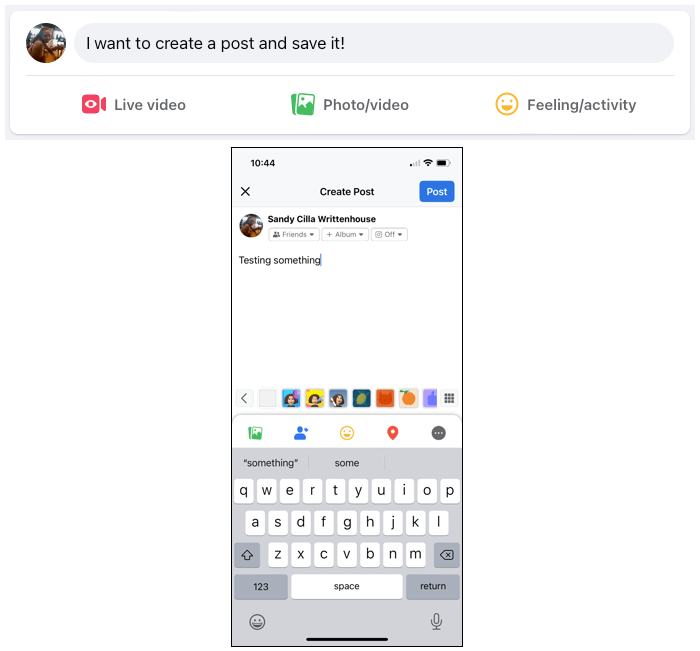
Găsiți schițe Facebook pentru o pagină pe web
Ciorțele pe care le salvați pentru un Pagina de Facebook pe care o gestionați funcționează cu totul diferit. Aveți o locație centrală cu toate proiectele dvs., indiferent câte aveți. Apoi puteți publica, edita sau elimina schițele pe care le-ați salvat.
Notă: aceasta nu include pagini de grup, ci doar paginile de afaceri Facebook.
Pentru a vă găsi schițele, accesați pagina dvs. de Facebook.
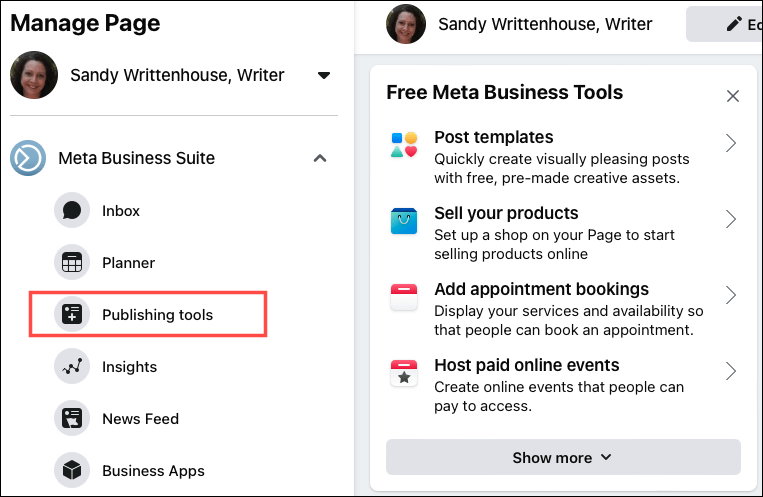
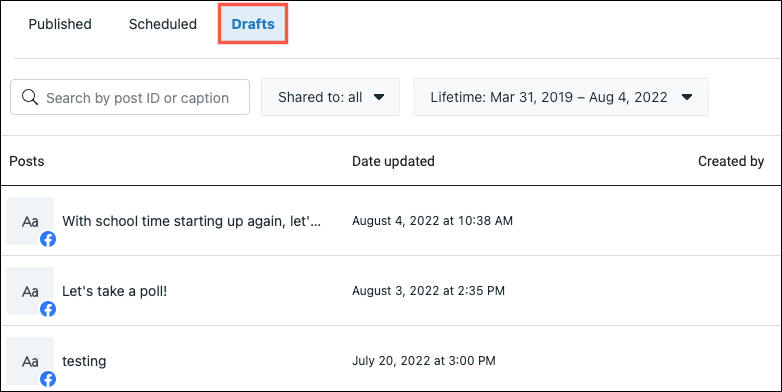
Ca alternativă, puteți merge direct la Site-ul Meta Business Suite.
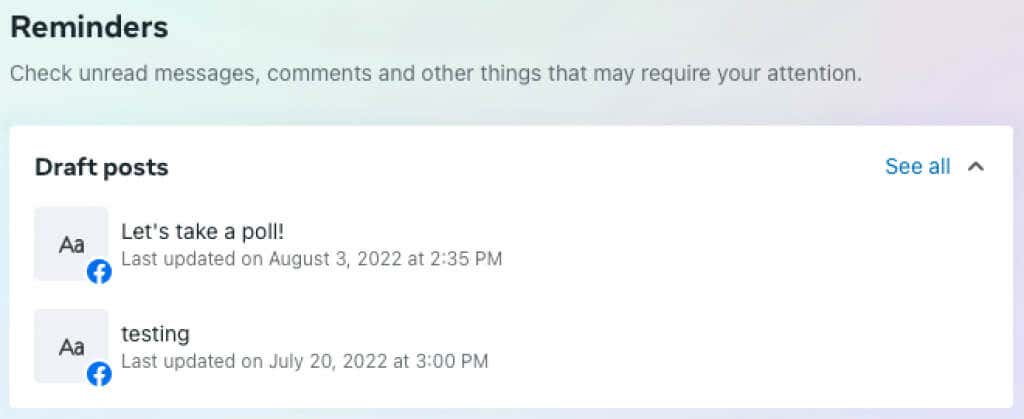
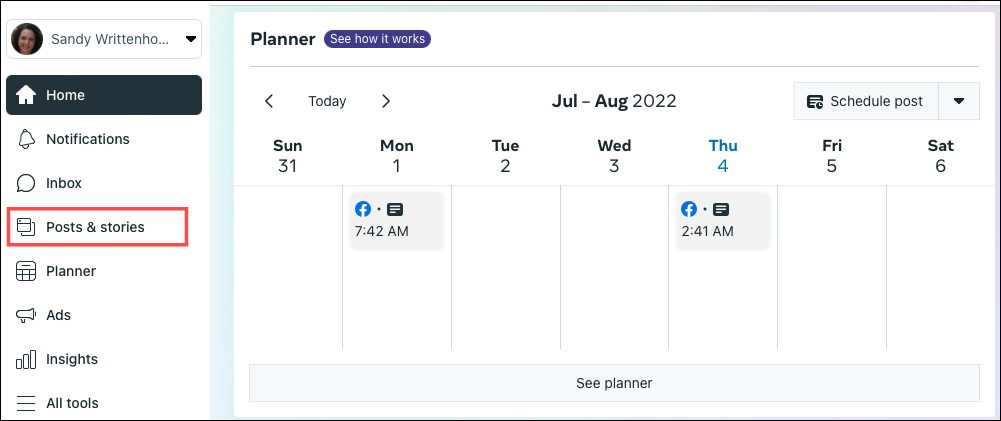
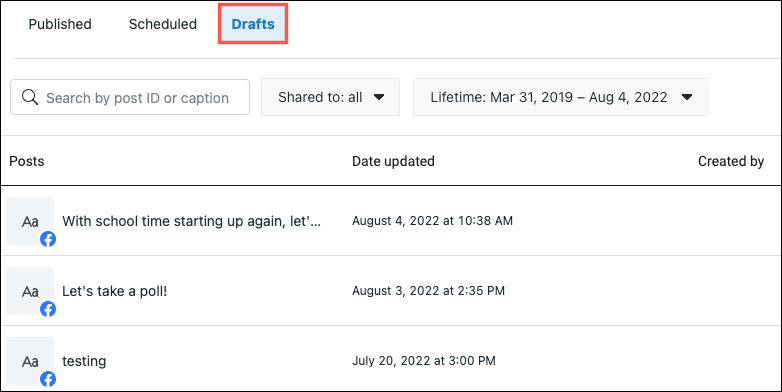
Examinați și editați o schiță
Pentru a examina și a face modificări la o schiță, selectați-o pentru a o deschide. Efectuați modificările în caseta de text din coloana din stânga. Puteți vizualiza o previzualizare a postării până la dreapta.
Când terminați, efectuați una dintre următoarele:
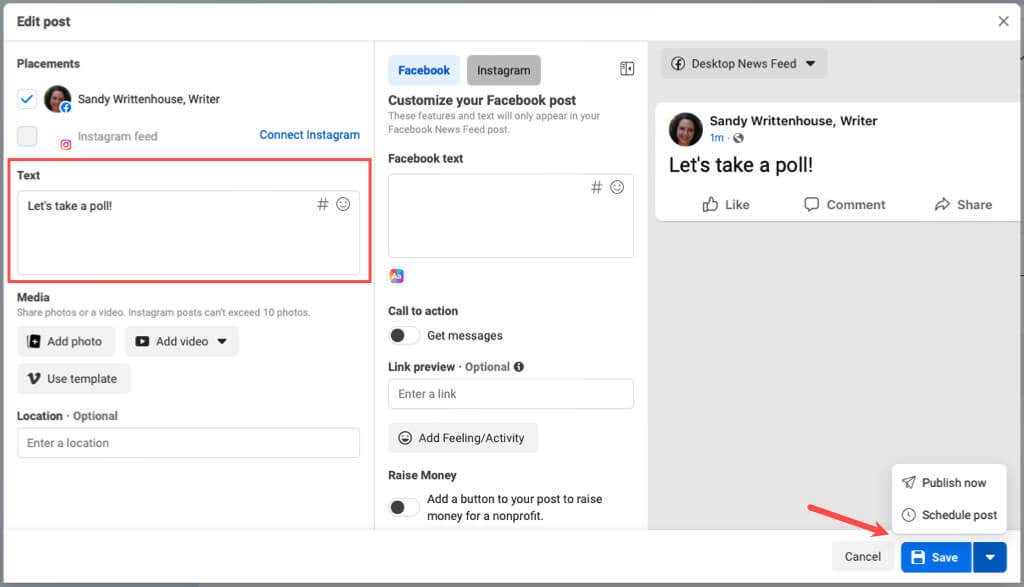
Publicați, programați sau ștergeți o schiță
Dacă doriți să publicați, să programați sau să ștergeți rapid o schiță fără a o examina, plasați cursorul peste schița din listă și selectați cele trei puncte. Apoi, alegeți una dintre opțiuni..
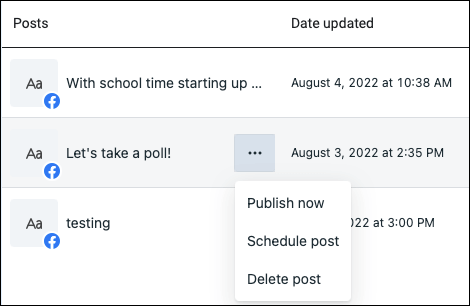
Creați o nouă schiță
De asemenea, puteți crea o postare nouă și o puteți salva ca schiță din acest loc de pe web. Selectează Creează postareîn colțul din dreapta sus.
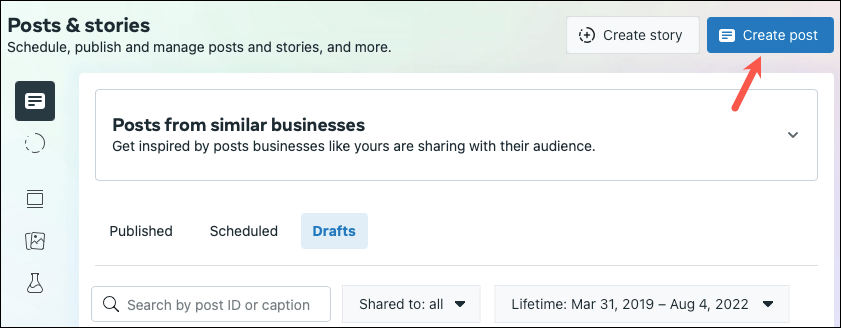
Compuneți postarea în partea stângă și include o fotografie sau videoclip, dacă doriți. Când ați terminat, selectați Salvați ca schițăși apoi alegeți Salvați.
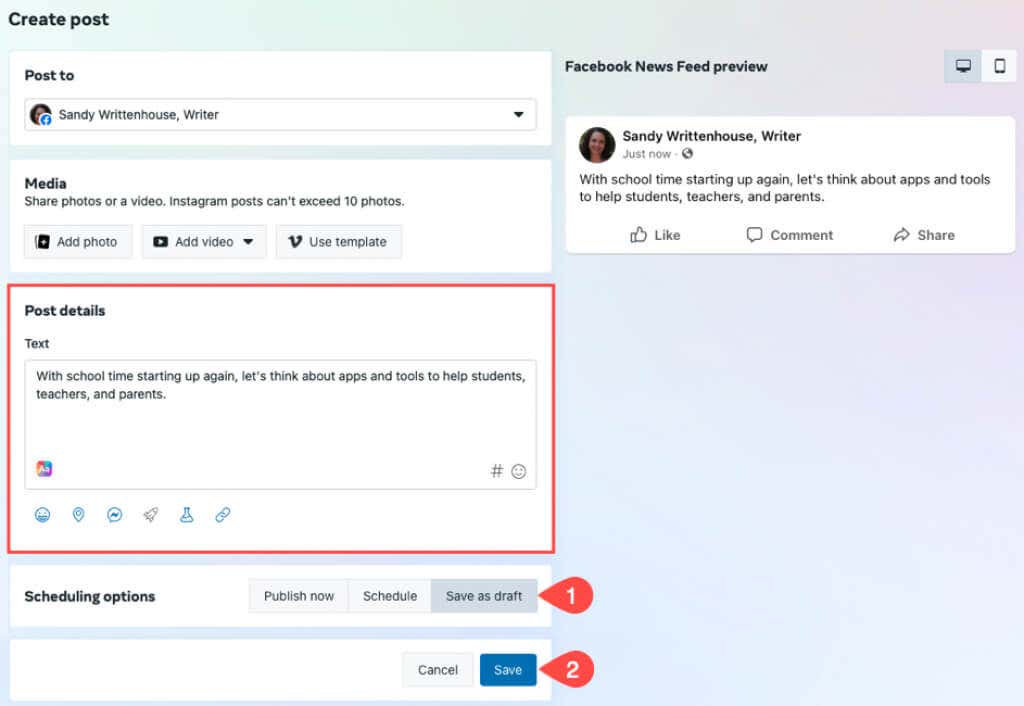
Găsiți schițe Facebook pentru o pagină în aplicația mobilă
Dacă preferați să gestionați schițele paginii dvs. Facebook pe dispozitivul mobil, acest lucru este posibil în aplicația Meta Business Suite.
Deschideți aplicația și selectați fila Postări. În stânga sus, atingeți caseta drop-down Publicatși alegeți Schițe. Veți vedea apoi o listă cu toate schițele postărilor pe care le-ați salvat.
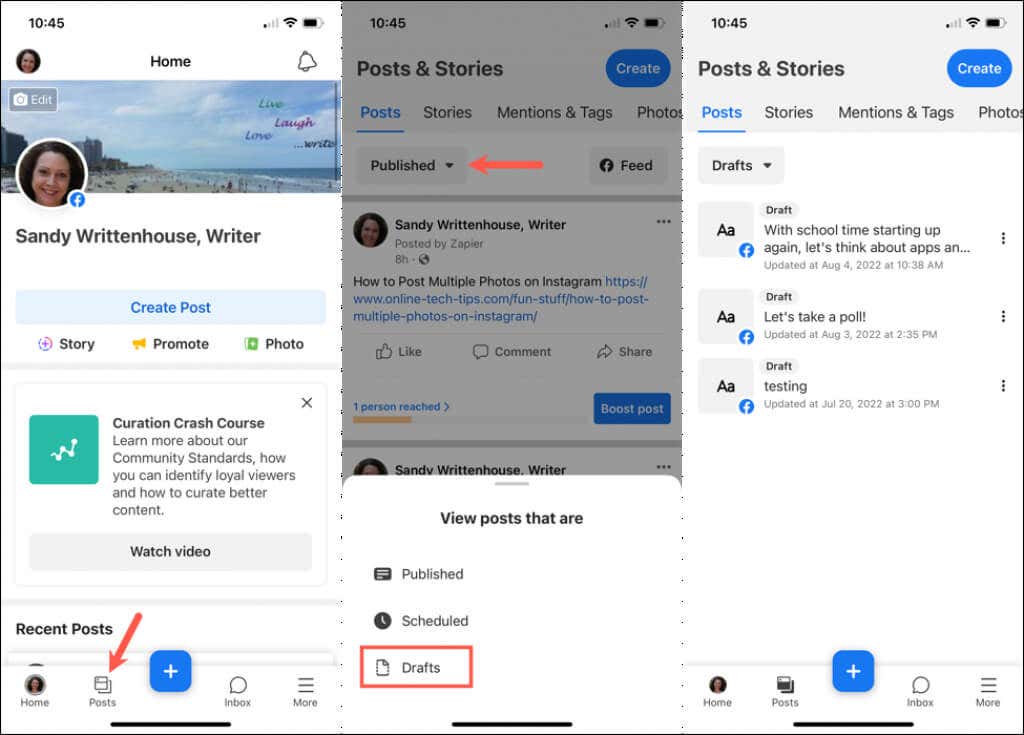
Pentru a examina și edita o schiță, selectați-o. Efectuați modificările și atingeți Înainte. Apoi, puteți alege dintre Publicați acum, Programați pentru mai târziusau Salvați ca schiță. Atingeți Salvați.
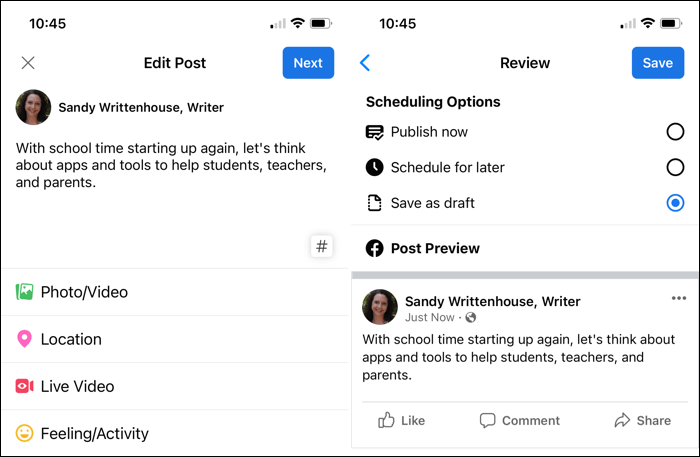
Pentru a publica, programa sau șterge rapid o schiță, atingeți cele trei punctedin dreapta și alegeți o opțiune.
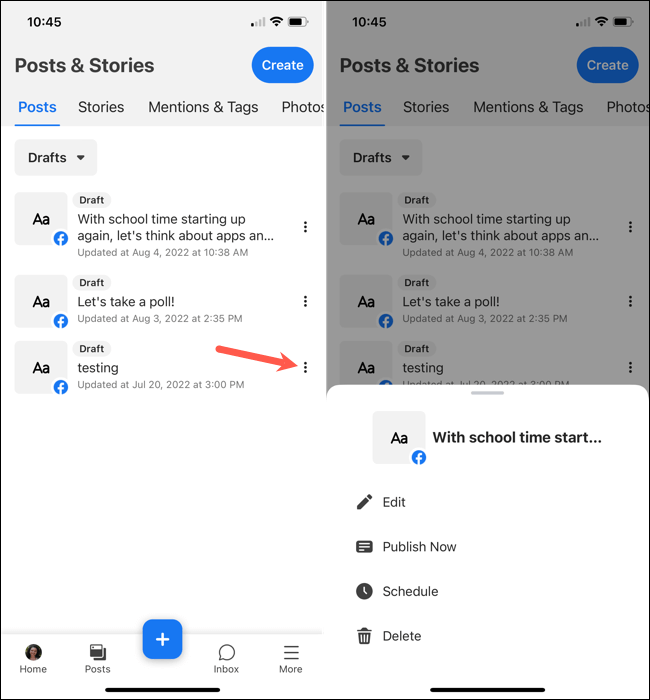
Pentru a crea și a salva o nouă schiță, atingeți semnul plusdin partea de jos și alegeți Posteazăsau selectați Creațiîn partea de sus. Compuneți postarea și includeți orice alte articole după cum doriți. Selectați Salvați ca schițăși apoi atingeți Salvați ca schițăîn partea de sus.
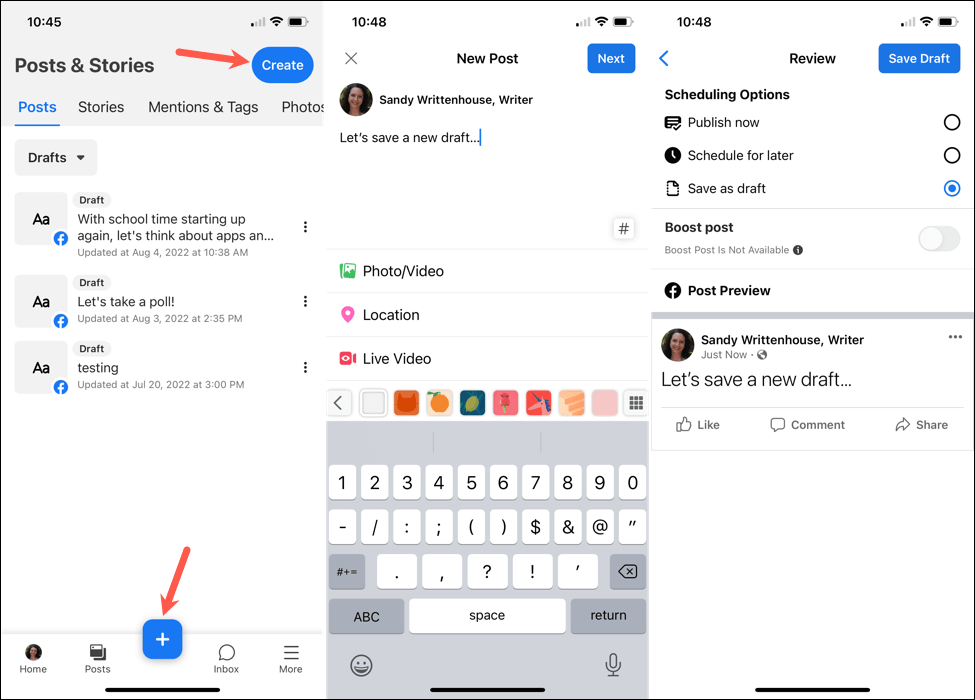
Dacă nu aveți aplicația Meta Business Suite, o puteți descărca gratuit pe Android și iOS pentru a vă gestiona pagina de Facebook, precum și programați postări pe contul de Instagram conectat.
Vei folosi schițele tale de pe Facebook?
Deși ar fi bine ca Facebook să salveze mai multe postări nefinalizate pentru conturile personale, poți cel puțin să o vezi, să editezi și să partajezi ultima ta salvată. Pentru paginile de Facebook, puteți crea multe schițe și le puteți publica sau programa după bunul plac.
Acum că știți cum să găsiți schițe pe Facebook, uitați-vă la cum să dezactivați comentariile pentru o postare sau cum să fixați o postare pe Facebook.
.